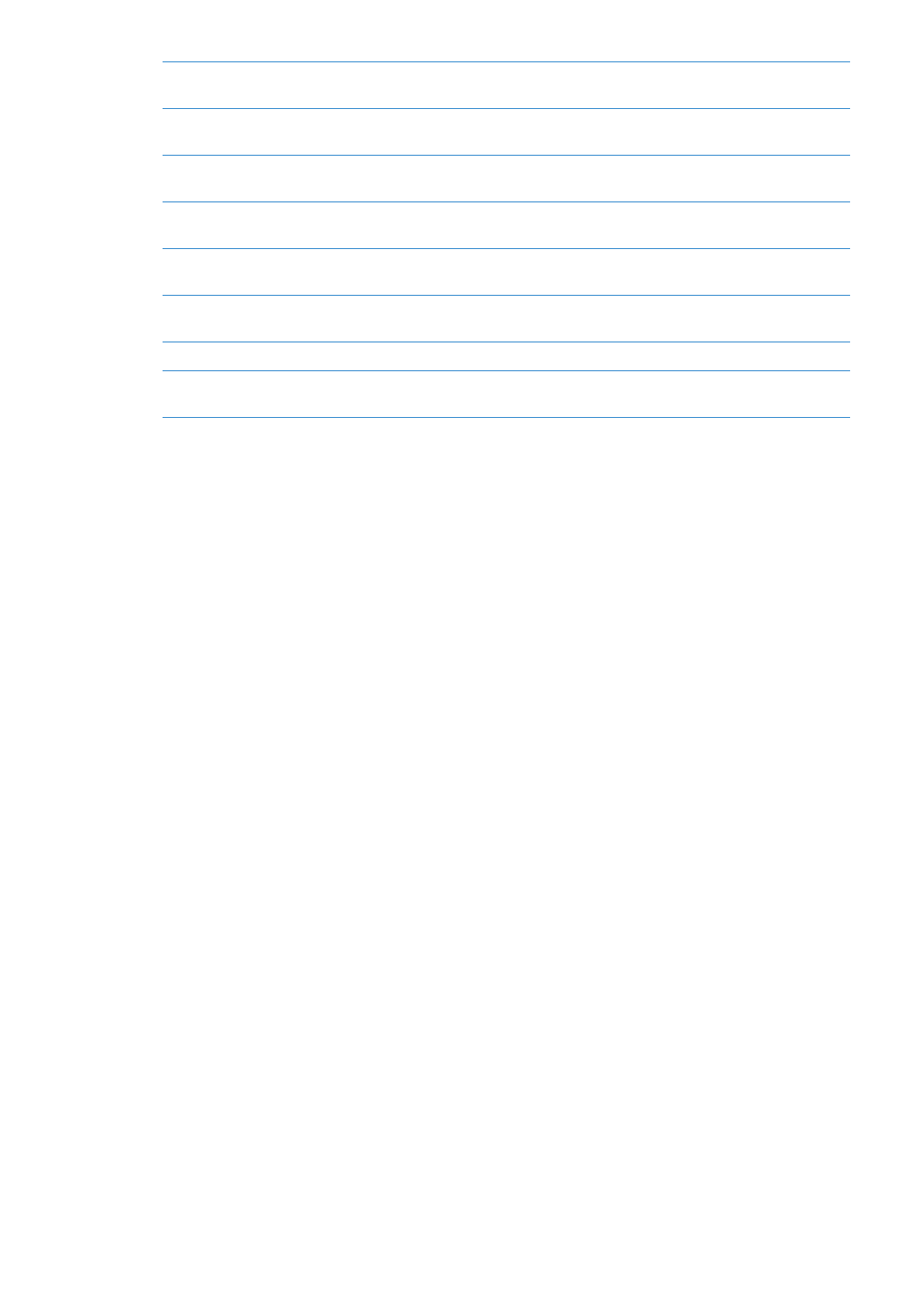
Vypněte pozvání ke hře v nastavení vašeho účtu ve službě Game Center.
Viz „Nastavení pro Game Center“ níže.
Uchování vaší e-mailové adresy v
tajnosti
Vypněte funkci Najít mě přes e-mail v nastavení vašeho účtu ve službě
Game Center. Viz „Nastavení pro Game Center“ níže.
Zákaz veškeré aktivity pro více
hráčů
Vyberte Nastavení > Obecné > Omezení > Game Center a vypněte volbu
Hry pro více hráčů.
Zakázání žádostí o přátelství
Vyberte Nastavení > Obecné > Omezení > Game Center a vypněte volbu
Přidávání přátel.
Zobrazení seznamu přátel vašeho
přítele
Klepněte na tlačítko Přátelé, na jméno přítele a na volbu Přátelé pod jeho
obrázkem.
Odstranění přítele
Klepněte na tlačítko Přátelé, na jméno a na volbu Odstranit.
Ohlášení urážlivého nebo
nevhodného chování
Klepněte na tlačítko Přátelé, na jméno osoby a na Oznámit problém.
Nastavení pro Game Center
Některé položky nastavení pro Game Center jsou přidruženy k Apple ID, které používáte pro
přihlašování. Jiné najdete v aplikaci Nastavení na iPodu touch.
Změna nastavení služby Game Center pro vaše Apple ID: Přihlaste se pod svým Apple ID,
klepněte na Já, klepněte na banner účtu a vyberte Zobrazit účet.
Výběr oznámení pro Game Center: Vyberte Nastavení > Oznámení > Game Center. Pokud se
Game Center nezobrazí, zapněte Oznámení.
Změna omezení ovlivňujících Game Center: Vyberte Nastavení > Obecné > Omezení > Game
Center.
62
Kapitola 10
Game Center
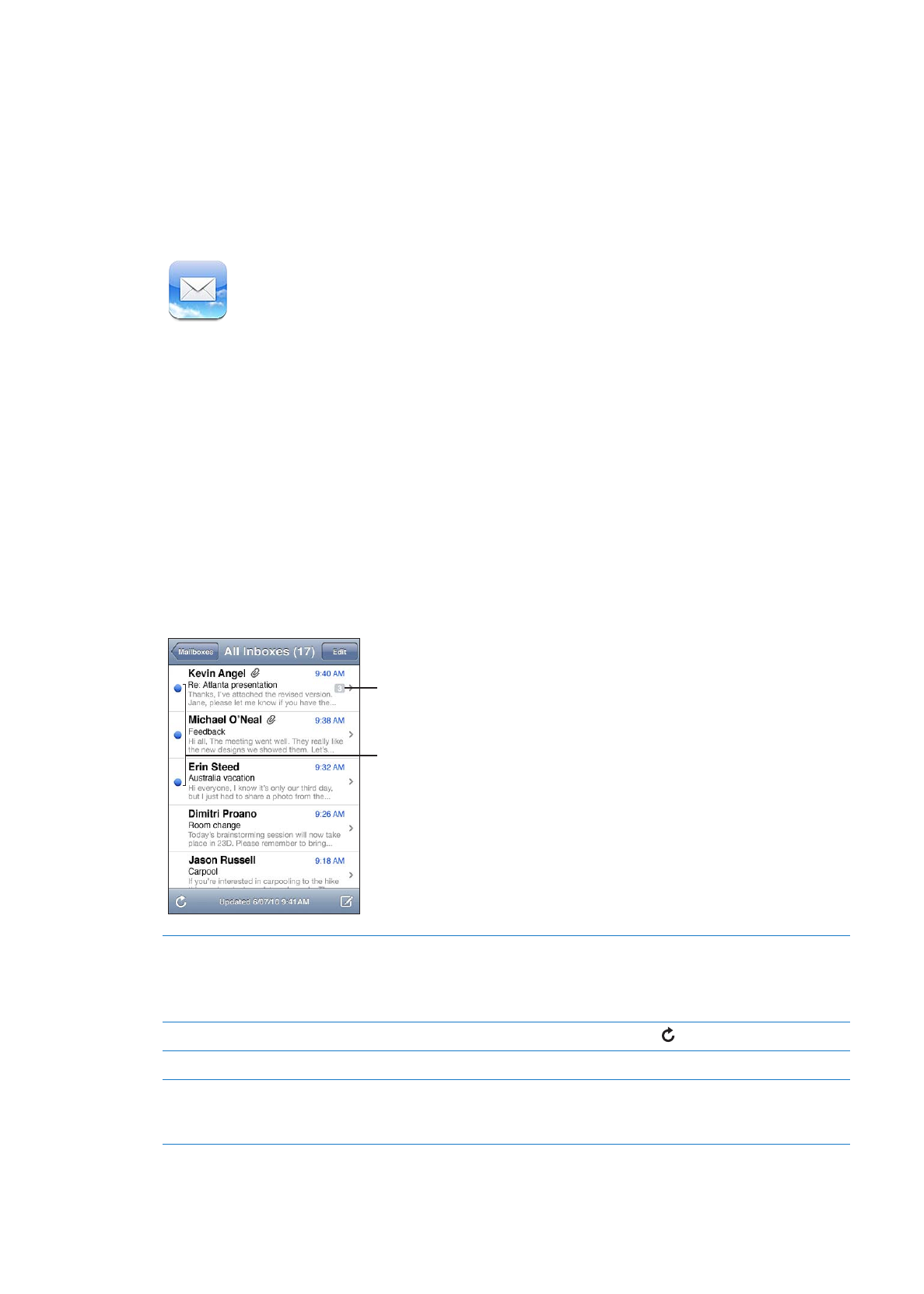
11
Aplikace Mail spolupracuje s iCloudem, Microsoft Exchange a mnoha dalšími rozšířenými
poštovními systémy (včetně Yahoo!, Googlu, Hotmailu a AOL) a jinými poštovními systémy
využívajícími průmyslové standardy POP3 a IMAP. Můžete posílat a přijímat fotografie, videa
a grafiku a prohlížet PDF a další přílohy. Můžete tisknout i zprávy a přílohy, které lze otevřít v
Rychlém náhledu.
Kontrola a čtení e-mailových zpráv
V aplikaci Mail poskytuje obrazovka Schránky rychlý přístup ke všem schránkám došlé pošty a
dalším poštovním schránkám.
Po otevření poštovní schránky Mail načte a zobrazí nejnovější zprávy. V nastavení Mailu můžete
nastavit počet načtených zpráv. Viz „Poštovní účty a nastavení“ na stránce 67.
Nepřečtené zprávy
Počet zpráv ve vláknu
Uspořádání zpráv podle vláken
V Nastavení vyberte „Pošta, kontakty, kalendáře“ a zapněte nebo vypněte
volbu Uspořádat do vláken.
Pokud máte zprávy uspořádané do vláken, související zprávy se ve
schránce zobrazují jako jedna položka.